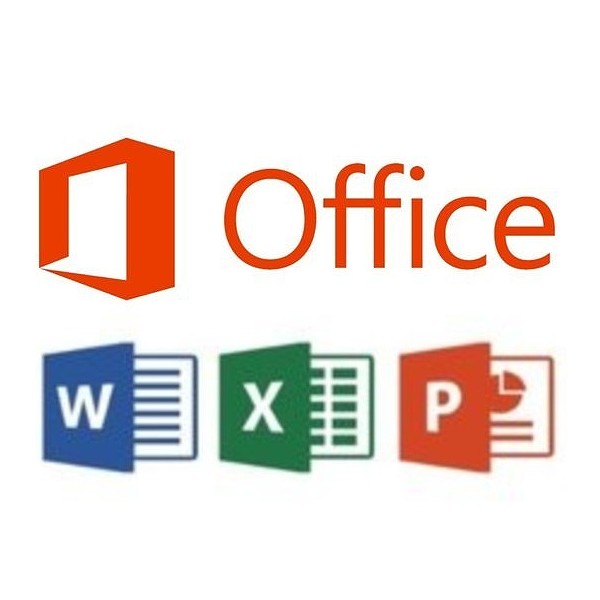大判プリントの達人 PF部所属の西川です。
ロールアップバナーなどスタンドバナーの組立・盤面の出力・貼り付けなどを担当しています。
毎日たくさんの印刷物を目にしている僕ですが、
ほんとうに「印刷物の色」というのはデリケートなものなのだなあと感じています。
例えば、その日の温度、湿度によって出力される色味は微妙~~~に変わるのです。
そんな繊細な「色」についてですが、この記事では
イメージする色味に近い仕上がりにするための第一歩のお話をしたいと思います。
画面の色と印刷物の色が違う
パソコンで作ったデザインデータやイラストをいざ出力してみると
あれ?思ってた色じゃない・・という経験はありませんか?
僕はあります(笑)
こんなことにならないように大事な設定があるのです。
カラーモードの初期設定
Ilusutrator(イラストレーター)やPhotoshop(フォトショップ)等の画像ソフトでは
カラーモードの初期設定ができます。
ここで初めにカラーモードを『CMYKモード』に設定しておくがポイントです。
イラストレーターの場合のカラーモード設定方法
ファイル >> 新規作成
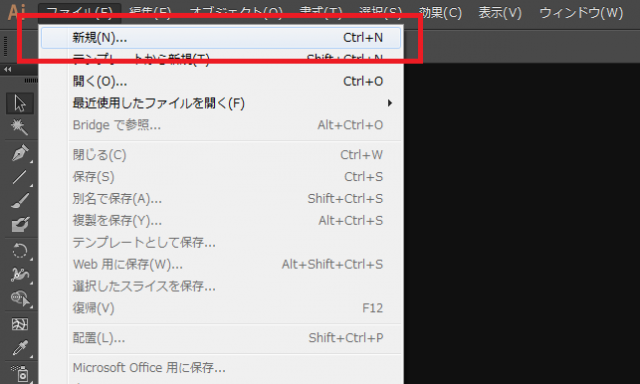
>> 詳細:カラーモード:CMYKを選択
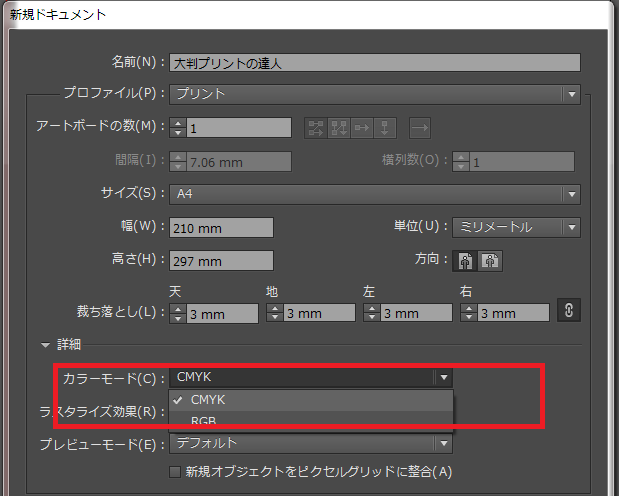
フォトショップの場合のカラーモードの設定方法
イメージ >> モード >> CMYKカラー
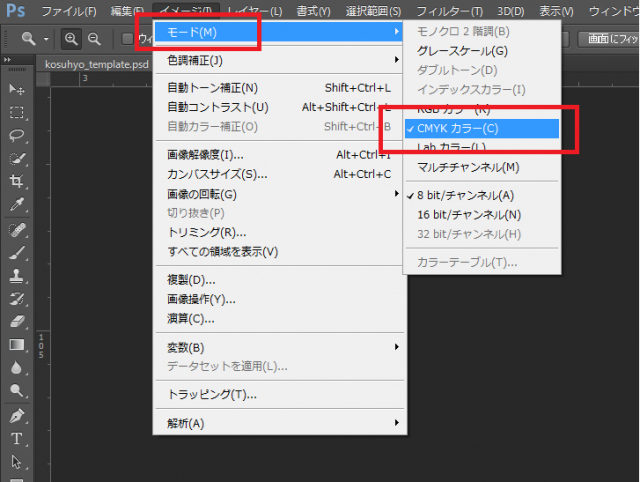
RGBモードでデータを作成後、CMYKモードに変換すると色味が変わり
色の調整をしなくてはいけなくなってしまいます。
繰り返しになりますが、illustratorやPhotoshopなどで「最初にカラーモードを設定」しておくことが大事なんです。
RGBとは?CMYKとは?
ところでさっきから出てくるCMYKとかRGBモードとはなんぞや。
RGBカラーとは?
まずは光の三原色。
R(赤)G(緑)B(青)の、RGBカラーと呼ばれるものです。
(光の三原則、学校で習ったような・・・)
3色をまぜ合わせると彩度が上がる加法混色と呼ばれる再現方法で、
光の色が混ざると最終的には白になります。
RGBカラーはパソコンのモニター画面やテレビ等に使われています。
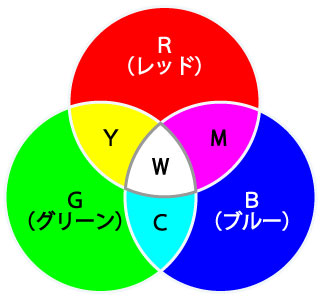
CMYKカラーとは?
それに対して、CMYKカラーというのは色の三原色C(シアン)M(マゼンタ)Y(イエロー)です。
こちらは混ぜ合わせることで、彩度を下げて色を表現する減法混色です。
全部まぜあわせると濃い茶色のようなグレーのような色になってしまい
純粋な黒が表現できないためK(ブラック)インクを加えて再現し、
CMYKカラーと呼ばれます。
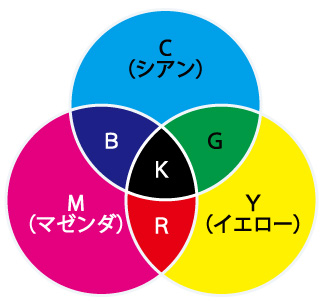
ちなみにブラックのKですが、なぜKかというとkey plateの頭文字で
輪郭線など細部を黒で再現するときに使われてた「印刷版」が語源のようです。
個人的にはCMYBでいいのでは、とおもいます(笑)
追記:Bだと青のblueとかぶりますね・・・
話がそれましたが、
当サイトの印刷方法は「CMYKカラー」となります。
RGB カラーでは鮮やかだった色味が、
CMYKカラーでは全体的に色味が暗く沈んだ感じになってしまうことがあります。
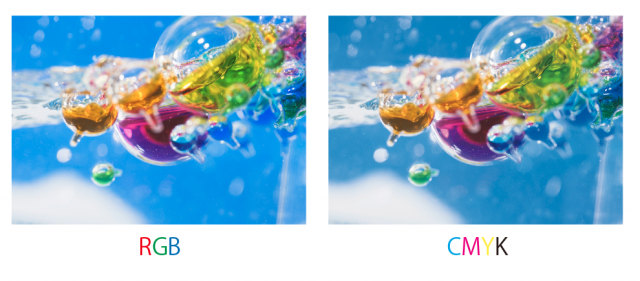
RGBモードで作成したデータと仕上がりが異なる、という現象が起きるのです。
それが冒頭での経験談「あれ?思った色と違う…」に繋がります。
僕が入社当時、カラーモードがRGBのデータをそのまま出力してしまい、
「仕上がりの色味ちがう。データ制作からやり直し。紙ももったいない!」と
注意されたのはだいぶ苦い経験です・・(-_-;)
と、このような失敗をしないためにも、カラーモードの設定は
必ず「CMYKモード」にしてデータ制作・入稿をしましょう・・!!
大判プリントの達人のテンプレートはすべて「CMYKモード」に初期設定されていますので
そのままデータ制作を進めていただいて問題ございません。
各商品ページよりダウンロードが可能です。
テンプレートダウンロード一覧
事前に仕上がりが確認したい・・
「色の調整、色合わせをしてほしい」というお声を頂くことがあるのですが、
あいにく色調整は当サイトでは承っておりません。
・・・その代わりといっては何ですが、
商品と同じ紙、同じ出力機で行う色校正のサービスがございます。
実際の仕上がりを事前に確認したい!という方も心配ございません。
ご希望の方は、購入の際にオプションにて「お試し印刷」をご選択ください。
お客様との相違を無くすためのサービスですので是非ご利用ください!
最後に
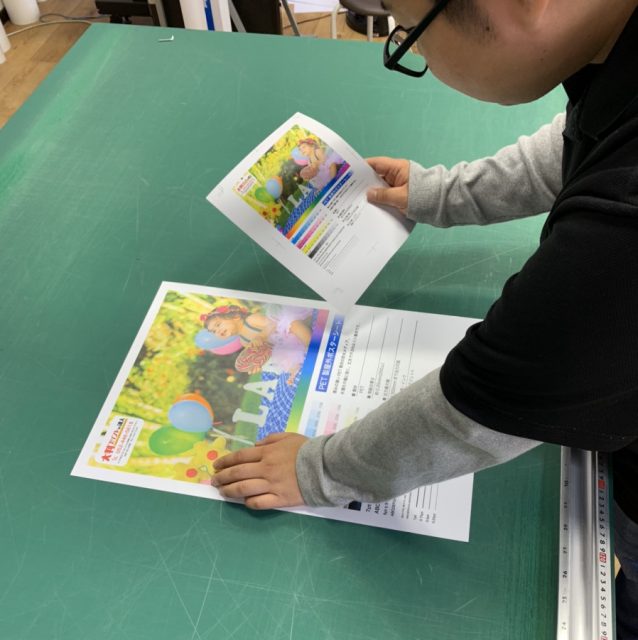
色味やグラデーションの抜けが無いか確認している僕です。笑
制作の際に1点1点、確認して制作を進めています。
では、今回の記事はこれにて終了とします。
弊社は企業様、個人様関係無くお仕事ウェルカムですので是非ご利用ください!!